Reklāma
Excel var būt grūti iemācīties, ja esat pilnīgi iesācējs, pat ar noderīgiem padomiem un trikiem 8 padomi, kā ātri apgūt ExcelVai Excel nav tik ērti, kā jūs vēlētos? Sāciet ar vienkāršiem formulu pievienošanas un datu pārvaldības padomiem. Izpildiet šo rokasgrāmatu, un jūs ātri vien tiksit galā. Lasīt vairāk . Tas kļūst vēl sarežģītāk, ja sākat iemest maisījumā vairākas darblapas.
Patiešām, paskatieties apakšā, un jūs redzēsit cilnes joslu, kurā varēsit pārslēgties starp loksnēm. Tas ir vēl acīmredzamāk, ja kādreiz lejupielādējiet iepriekš sagatavotas Excel veidnes Excel veidne katram gadījumamIzlaidiet stāvo mācīšanās līkni un kārtojiet savu dzīvi, izmantojot Excel veidņu iespējas. Esam apkopojuši automātiskās atjaunināšanas veidņu izvēli, lai izsekotu budžetiem, pārvaldītu projektus un daudz ko citu. Lasīt vairāk tīmeklī. Tāpēc šeit ir daži padomi, kas jums palīdzēs.

1. Pārdēvēt darblapu cilnes. Jūs jutīsieties traks, ja atstāsit lapas ar 1. lapu, 2. lapu, 3. lapu utt. Esiet īss, bet aprakstošs, piemēram, cilnes nosaukumi ekrānuzņēmumā iepriekš. Lai pārdēvētu,
veiciet dubultklikšķi uz cilnes.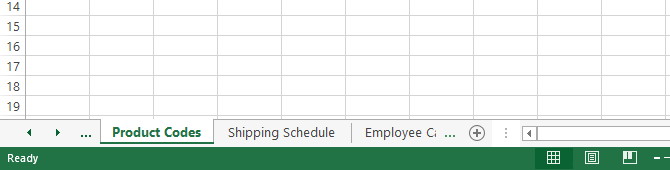
2. Pārvietojieties darblapas cilnēs. Ja jums ir pārāk daudz cilņu vai ja tabuļu nosaukumi ir pārāk gari, cilnes ne visas ietilps ekrānā, tāpēc jums būs jāpārvietojas starp tām. To var izdarīt divos veidos.
Vispirms izmantojiet bultiņu pogas Excel apakšējā kreisajā stūrī, lai pārvietotu vienu cilni pa kreisi vai pa labi. Visērtākā metode, vismaz man, ir noklikšķināt uz … poga abās pusēs. … Norāda, ka navigācijas pusē ir paslēptas vairākas cilnes.

3. Krāsu koda cilnes. Ja jums ir daudz cilņu, to kodēšana ar krāsām var palīdzēt īsā laikā atlasīt vajadzīgās. Biežāk lietotajām loksnēm izmantojiet karstākas krāsas (piemēram, sarkanu) un mazāk lietotajām - aukstākas krāsas (piemēram, zilu).
Lai mainītu lapas krāsu, ar peles labo pogu noklikšķiniet uz cilnes un atlasiet Cilnes krāsa> Jebkura no pieejamajām krāsām. Ievadiet pielāgotu krāsu, ja vēlaties, bet es reti to uzskatu par nepieciešamu.
Ja vēlaties uzzināt vairāk par Excel, pārbaudiet šie apbrīnojamie eksperti, kuri jūs mācīs bez maksas Nepieciešams apgūt Excel? 10 eksperti mācīs jūs bez maksas!Iemācīties izmantot Excel uzlabotās funkcijas var būt grūti. Lai to padarītu nedaudz vieglāku, mēs esam izsekojuši labākos Excel guru, kuri var jums palīdzēt apgūt Microsoft Excel. Lasīt vairāk kopā ar šiem teicami Udemy Excel kursi Uzziniet Excel, sākot ar šodienu, izmantojot šos 5 izcilos Udemy kursusMicrosoft Excel var palīdzēt nopelnīt vairāk ar savu darbu. Ja nezināt, kur sākt, šie pieci izcilie Microsoft Excel kursi vietnē Udemy.com palīdzēs jums nokļūt līdz beigām. Lasīt vairāk .
Vai jums ir kādi citi padomi cilņu un darblapu pārvaldībai programmā Excel? Kopīgojiet tos ar mums zemāk esošajos komentāros!
Džoelam Lī ir B.S. datorzinātnēs un vairāk nekā sešu gadu profesionālajā rakstīšanas pieredzē. Viņš ir MakeUseOf galvenais redaktors.
